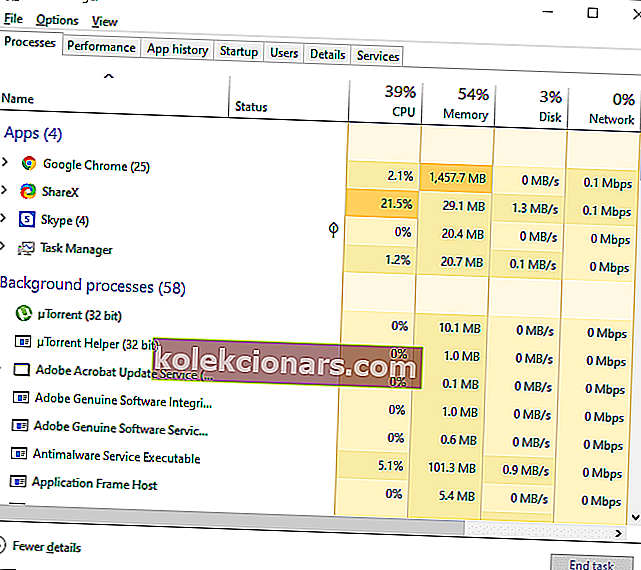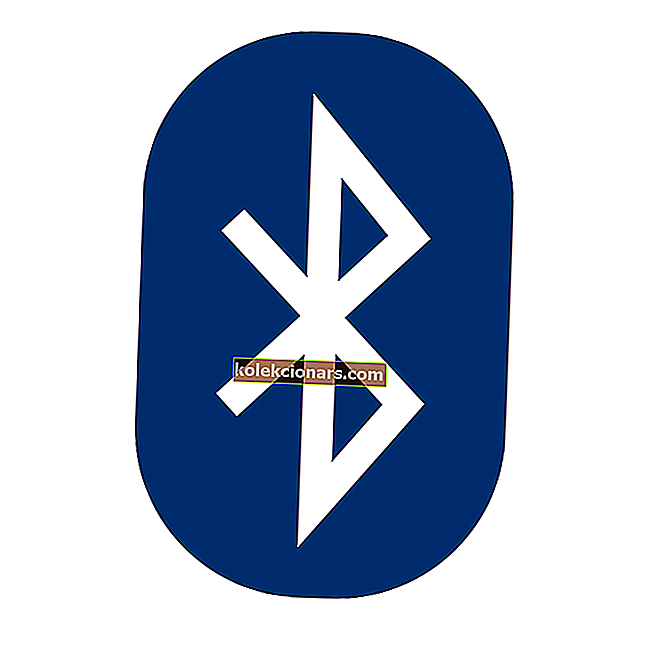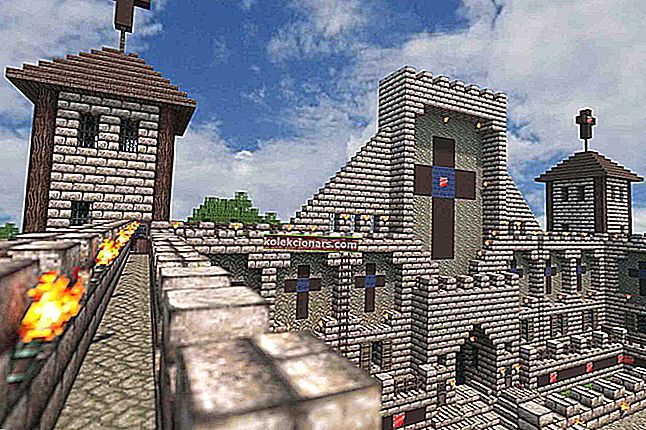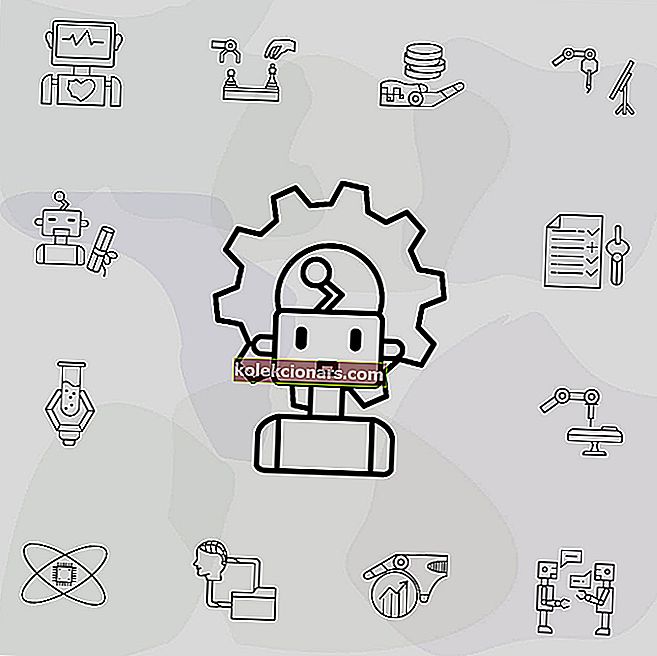
Један од основних алата за надгледање добробити вашег рачунарског система је Таск Манагер. Овај практични мали алат омогућава вам да видите све програме који се отварају у позадини, које процесе сваки од ових програма има, колико ЦПУ-а и РАМ-а заузимају и још много тога.
То је такође један од сигурних начина на који можете затворити нежељени програм. Управо зато вам знање како му приступити што пре може омогућити брже решавање неких проблема са рачунаром.
Нема много корисника који знају како да приступе Таск Манагер-у, а камоли да направе пречицу до њега. Управо из тог разлога смо одлучили да направимо водич корак по корак, тако да ће менаџер задатака увек бити удаљен само један клик.
Како да отворим менаџер задатака?
Једина непријатност је што долазак до менаџера задатака може бити права мука. Постоји неколико метода за приступ њему, али сви они укључују комбинације тастера које није тако лако запамтити.
На пример, најбржи начини приступа менаџеру задатака су следећи:
- Притисните Цтрл + Алт + Дел, а затим у менију
одаберите Таск Манагер
- Овај метод је вероватно најпознатији
- Истовремено притисните Цтрл + Схифт + Есц
- Притисните Виндовс + Кс да бисте приступили менију Повер Усер и одатле изаберите Таск Манагер
- Десни клик на траку задатака
- Покрените таскмгр из оквира за покретање или менија Старт
- Потражите таскмгр.еке у Филе Екплорер-у
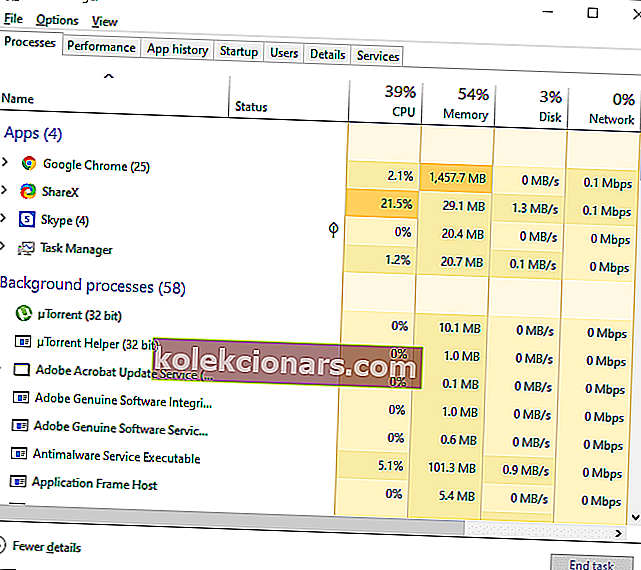
Како да креирам пречицу менаџера задатака?
С обзиром на то да постоји толико много опција за одабир, било је само питање времена док се неко не запита постоји ли начин на који можете створити пречицу до њега.
1. Направите пречицу на траци задатака
- Отворите Таск Манагер користећи било који од горе наведених метода
- Кликните десним тастером миша на икону менаџера задатака на траци задатака
- Изаберите Приквачи на траку задатака
2. Направите пречицу на радној површини
- Кликните десним тастером миша на празно место на радној површини
- Изаберите Ново
- Изаберите Пречица
- У поље за претрагу локације откуцајте Ц: \ Виндовс \ Систем32
- Именујте пречицу Таск Манагер (Управитељ задатака)
Пратећи ове кораке, могли бисте да креирате пречицу до менаџера задатака било на траци задатака или на радној површини. То ће вам омогућити да му приступите у било ком тренутку само једноставним кликом, тако да више не морате да се ослањате на горе наведене методе приступа.
Ако желите да прочитате више чланака у вези са саветима и триковима за ВИндовс, јавите нам кроз одељак за коментаре у наставку.
ПОВЕЗАНИ ЧЛАНЦИ КОЈЕ ТРЕБА ДА ПРОВЕРИТЕ:- Како пребацити Виндовс 7 Таск Манагер у Виндовс 10
- Ново корисничко сучеље менаџера задатака и обавештења долазе у Виндовс 10
- Фулл Фик: Таск Манагер не ради на Виндовс 10